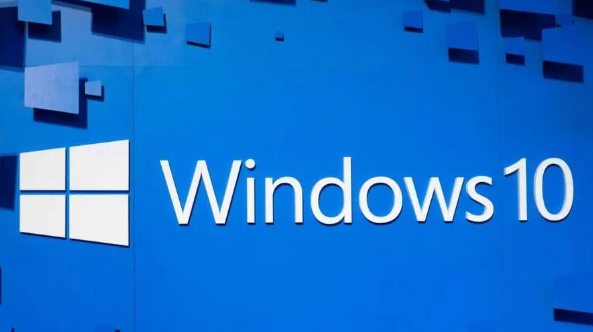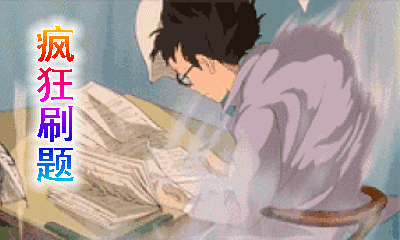win10资源管理器收藏夹没有了怎么恢复
发布时间:2023-04-24 11:13:12来源:pi7手游网作者:匿名
win10资源管理器收藏夹不见了怎么找回来,不少电脑用户查看资源管理器时,找不到收藏夹了,资源管理器收藏夹不见了怎么恢复正常?小编给大家带来的方法和一些技巧,有需要的用户快来试试小编的方法吧~
WIN10相关推荐:

win10资源管理器收藏夹没有了怎么恢复

方法一
在Win10中,微软用“快速访问”取代了“收藏夹”,然而“快速访问”功能似乎并不受Windows10用户待见。
还好微软并没有被彻底移除旧版“收藏夹”功能,如果你仍然习惯使用“收藏夹”,可以通过修改注册表方法来找回。
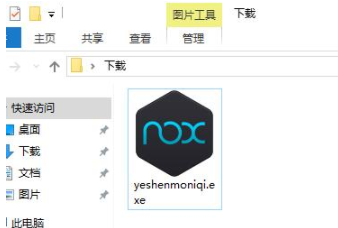
快速找回Win10资源管理器“收藏夹”方法:
•点击此处下载制作好注册表导入文件;
• 下载后解压,你会看到三个reg注册表导入文件。
只需要双击其中add.reg导入即可,如果你使用是64位操作系统,还需要导入64-bit.reg;
• 成功导入注册表后你就会在资源管理器中看到“收藏夹”功能了,如下图所示:
默认情况下,收藏夹中只有“下载”和“桌面”两项,你可以将任何文件夹拖放到收藏夹中。
取消“收藏夹”显示:
如果你想取消怎么办?
在下载压缩包内还有一个名为undo.reg注册表导入文件,双击导入就可以取消“收藏夹”显示了。
方法二
1、把下面的代码完整地复制到txt文本文档中:
Windows Registry Editor Version 5.00
[HKEY_CURRENT_USERSOFTWAREClassesWow6432NodeCLSID{323CA680-C24D-4099-B94D-446DD2D7249E}]
“SortOrderIndex”=dword:00000004
2、把新建的txt文本的后缀名改为reg后双击运行;
3、成功导入注册表后你就会在资源管理器中看到“收藏夹”功能了。
默认情况下,收藏夹中只有“下载”和“桌面”两项,你可以将任何文件夹拖放到收藏夹中。
当然如果你不想要了~到HKEY_CURRENT_USERSOFTWAREClassesWow6432NodeCLSID下删除{323CA680-C24D-4099-B94D-446DD2D7249E}项即可。
以上,就是小编带来的关于win10资源管理器收藏夹没有了怎么恢复的所有信息,更多教程资讯在佩琪手游网就能找到,快关注我们吧!
注:文中插图与内容无关,图片来自网络,如有侵权联系删除。
下一篇:edge浏览器怎么自动刷新窗口
相关推荐
找不到合适的办公管理软件?专注于企业办公管理的软件有什么?员工与公司的关系是各个行业达成效益的很重要的因素,怎么及时的处理员工对公司的反馈呢?pi7小编来为大家推荐一些非常简便易用的办公管理软件app,这些软件的办公功能都十分齐全,能够满足大家的日常办公需求哟,需要的朋友可以来下载体验一下。
- 热门教程
- 最新教程
-
01

抖音怎么开启听抖音 2024-10-12
-
02

微信转账2小时到账怎么设置 2024-10-08
-
03

小米手机怎么设置儿童模式 2024-09-29
-
04

如何将qq聊天记录做成文件 2024-09-23
-
05

QQ怎么发匿名发消息 2024-09-09
-
06

腾讯会议怎么关闭入会密码 2024-09-02
-
07

携程旅行怎么开通免密支付 2024-08-22
-
08

wpspdf怎么提取其中几页 2024-08-16
-
09

高德图面路况播报在哪里 2024-08-15
-
010

boss直聘城市怎么改 2024-08-13